生徒の操作
学習内容を書き込む
生徒は、個別学習ページ・グループ学習ページ・クラス学習ページでは、通常のノートと同じように学習内容を書き込むことができます。![]() をタップしてペンで自由に書いたり、
をタップしてペンで自由に書いたり、![]() をタップして写真やイメージ、Webページなどを貼り付けます。
をタップして写真やイメージ、Webページなどを貼り付けます。
生徒が編集できるレイヤー
| 学習ページの種類 | レイヤー |
|---|---|
| 個別学習ページ | 生徒が個別に編集できる個別レイヤー |
| グループ学習ページ | 生徒がグループ単位で編集できるグループレイヤー |
| クラス学習ページ | クラス全員で編集できるクラスレイヤー |
※生徒がレイヤーを意識することはありません。
※生徒に対し、自分以外の書き込みを編集できないように設定するには、![]() >[授業ノートの設定]で、[生徒による他人の書き込みの編集を許可]をオフにします。
>[授業ノートの設定]で、[生徒による他人の書き込みの編集を許可]をオフにします。
※提出・採点機能を使用している授業ノートでは生徒同士の挙動で[書きこめる]は実行できません。
先生に知らせる
生徒は、シェアバーの![]() ・
・![]() をタップして、自分の状態を先生に知らせます。
をタップして、自分の状態を先生に知らせます。
アイコンをタップするたびに切り替わります。
※シェアバーを閉じているときは![]() ・
・![]() をタップします。
をタップします。
※生徒には、ほかの生徒の状況はわかりません。
発表する
先生に指名された発表者(生徒)の画面は、すべての参加者のデバイスに表示されます。
発表者が授業ノートを拡大・縮小したり、ページを移動する操作も参加者のデバイスに反映されます。
![]() をタップして説明している個所を示したり、ポイントを伝えたりしながら発表することもできます。
をタップして説明している個所を示したり、ポイントを伝えたりしながら発表することもできます。
自分で発表を終わるときは、シェアバーの![]() または
または![]() が付いた自分の名前をタップして「発表を終わる」をタップします。
が付いた自分の名前をタップして「発表を終わる」をタップします。
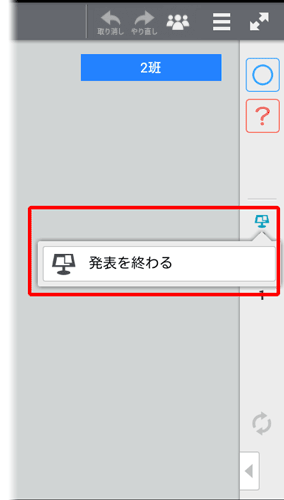
他の生徒の画面を見たり書き込みをする
先生が「生徒同士で見られる」「生徒同士で書きこめる」モードにしているとき、生徒は他の生徒のノートを見たり、書き込んだりすることができます。
 をタップしてシェアバーを表示します。
をタップしてシェアバーを表示します。- シェアバーに表示されている見たい生徒の名前の上でタップします。
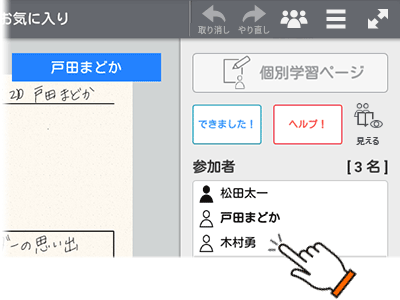
- 「見る」をタップします。
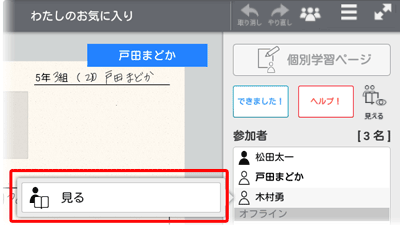
見たい生徒の画面が表示されます。先生が編集を許可しているときは、コメントを書き込んだり採点したり編集することもできます。
※
 ・
・ をタップすると、次の生徒・グループの画面を表示できます。
をタップすると、次の生徒・グループの画面を表示できます。
閲覧を終わる時は、「終了」をタップします。
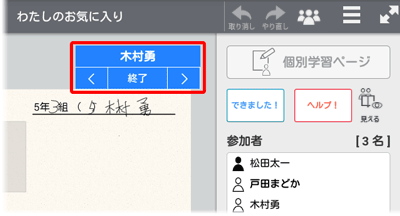
学習内容を保管・印刷する
授業ノートの表示内容は、![]() >「送る」からMetaMoJi Note形式・PDF・JPEGでエクスポートしたり、印刷したりできます。
>「送る」からMetaMoJi Note形式・PDF・JPEGでエクスポートしたり、印刷したりできます。
 学習内容を書き込む
学習内容を書き込む